This post is also available in: English Português Español Deutsch Français
Le firme e-mail sono una risorsa fondamentale per l’intera azienda. Mostrano l’identità della tua organizzazione e presentano i dettagli distintivi di ciascun dipendente nelle comunicazioni via e-mail con clienti e potenziali clienti.
Tuttavia, la gestione delle firme e-mail in un’organizzazione può comportare problemi di ogni tipo. In particolare, l’aggiornamento della firma e-mail di ogni singolo individuo può richiedere molto tempo e devi assicurarti che tutte le firme inviate dall’organizzazione siano coerenti.
Ti presentiamo la firma e-mail dinamica: il modo ideale per mantenere aggiornate le firme della tua organizzazione.
Utilizzando Google Sheets integrato con uno strumento come Bybrand, creare e aggiornare una firma e-mail dinamica è facile. Ti spieghiamo esattamente come fare nella nostra guida qui sotto.
Cosa sono le firme e-mail dinamiche?
Le firme e-mail dinamiche sono una funzione che ti permette di utilizzare un unico modello di e-mail e di aggiornarlo con informazioni uniche per ogni utente. Questo funziona caricando un modello di firma e personalizzandolo con del testo dinamico. Ogni sezione di testo dinamico può essere aggiornata automaticamente in base ai dati del singolo utente.
Ecco un esempio di firma e-mail in HTML con segnaposti.
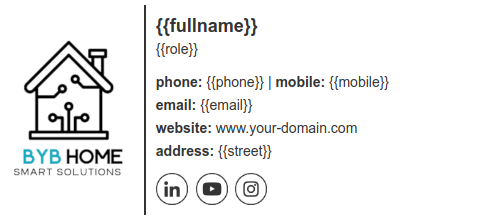
Se hai bisogno di applicare le firme e-mail a tutta l’azienda, l’utilizzo di una firma e-mail dinamica è un’ottima opzione. In questo modo è molto più facile assicurarsi che le informazioni, i contatti e i nomi corretti siano inclusi in tutti i messaggi, mantenendo comunque un branding coerente in tutta l’azienda.
I vantaggi dell’utilizzo di firme e-mail dinamiche
L’utilizzo di una firma e-mail dinamica presenta un paio di vantaggi evidenti.
Innanzitutto, fa risparmiare tempo. Questo metodo è uno dei modi migliori per implementare le firme e-mail in un’intera organizzazione senza doverle aggiornare tutte. Tutto ciò che devi fare è scegliere una firma predefinita e aggiornarla con sezioni dinamiche.
In questo modo, ogni nuova firma creata utilizzando il modello predefinito verrà aggiornata con le informazioni dell’individuo. Questo può far risparmiare un sacco di tempo e fatica.
L’aggiunta di contenuti dinamici nelle firme e-mail ti aiuta anche a mantenere la coerenza. Utilizzando un modello per tutte le firme, puoi assicurarti che ogni firma creata segua la stessa struttura e utilizzi gli stessi elementi di branding. Questo ti aiuta a sviluppare una brand identità più coerente e riconoscibile.
Idee di elementi personalizzati
Ecco alcune idee per le firme e-mail che puoi personalizzare:
- Nome del dipendente
- Reparto o ruolo
- Telefono o ext.
- Indirizzo e-mail
- Pagina dei social media
- Foto del profilo
Inoltre, puoi guardare questo tutorial video + testo per aggiungere foto dinamiche. Oppure per aggiungere URL dinamici nella firma.
Più facile da mantenere
Le firme e-mail dinamiche sono anche molto più facili da mantenere all’interno di un’organizzazione. Ad esempio, potresti voler cambiare il logo della tua azienda, aggiungere una nuova icona per i social media, aggiornare il messaggio del tuo marchio o aggiungere un nuovo link al tuo sito web.
In ogni caso, puoi semplicemente aggiornarlo nel tuo modello di firma e la modifica verrà aggiunta automaticamente in tutta l’azienda.
Sempre aggiornato
Infine, l’uso di firme dinamiche garantisce che il contenuto della tua firma e-mail sia sempre aggiornato. Potresti utilizzare le firme e-mail per il marketing, ad esempio per promuovere contenuti a tempo limitato o landing-page.
Utilizzando contenuti dinamici con segnaposto, puoi assicurarti che tutti i membri della tua organizzazione visualizzino sempre le informazioni pertinenti nella loro firma. Se tutti dovessero farlo manualmente, è probabile che alcune persone non aggiornino le loro firme in tempo e che i clienti con cui comunicano vedano i contenuti sbagliati.
L’utilizzo di firme e-mail dinamiche rende molto più semplice la gestione delle firme e-mail e la configurazione di firme individuali che seguono lo stesso formato.
Come creare una firma e-mail dinamica con Google Sheets
Uno dei modi migliori per implementare firme e-mail dinamiche è utilizzare Google Sheets per conservare e aggiornare le informazioni di ogni individuo. Puoi facilmente utilizzare Google Sheets insieme a uno strumento per le firme e-mail come Bybrand per creare e implementare firme dinamiche. È molto più efficiente che utilizzare un file CSV.
Vediamo come procedere passo dopo passo.
1. Crea il tuo file di Google Sheets
Inizia creando un file di Google Sheets che includa le informazioni di ogni persona, o dipendente, che utilizzerà la firma e-mail.
Nel foglio di calcolo, usa la prima riga come testo segnaposto per il contenuto dinamico. Poi, sotto ognuna di queste colonne, puoi inserire i dati di ogni persona.

Ad esempio, le opzioni di testo segnaposto possono includere “nome”, “numero di contatto”, “indirizzo e-mail”, “titolo di lavoro” e così via. Puoi anche includere dei link unici, come ad esempio un link al profilo social media di ogni persona.
Aggiungerai questi segnaposto alla firma e-mail in un secondo momento.
2. Attiva l’integrazione con Google Sheets
Una volta che il tuo foglio di calcolo è stato aggiornato con tutte le informazioni corrette, è il momento di attivare l’integrazione con Google Sheets offerta da Bybrand.
Per farlo, basta copiare il link pubblico del documento di Google Sheets e navigare nell’area delle integrazioni di Bybrand.
Seleziona l’integrazione di Google Sheets e incollala nel link copiato. Clicca su Salva e il tuo foglio di calcolo è stato aggiunto con successo a Bybrand.
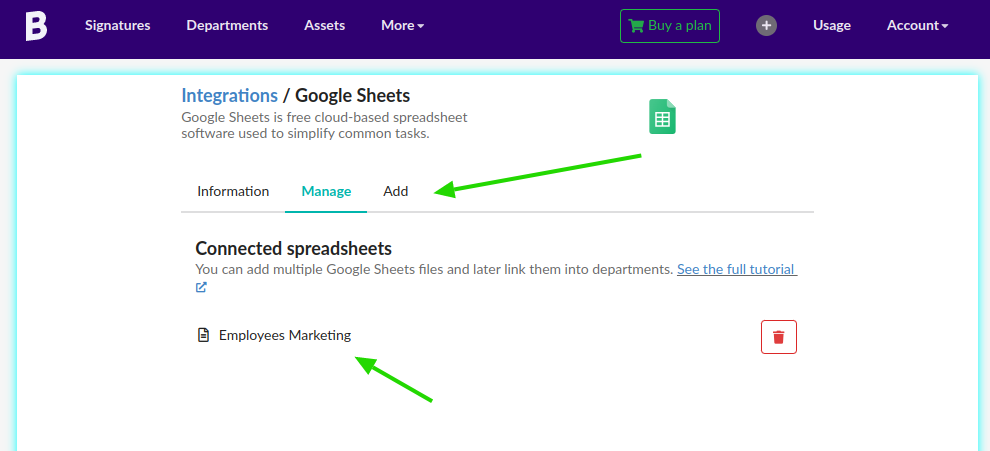
Ciò significa che l’editor della tua firma Bybrand può ora accedere a tutte le informazioni contenute in quel foglio di calcolo.
3. Creare un reparto
Ora dovrai creare un reparto per il gruppo di persone presenti nel foglio di calcolo. Tutti i membri di questo reparto utilizzeranno lo stesso modello di firme e-mail che hai caricato.
Potresti creare un reparto specifico, ad esempio un team di marketing o di vendita. Puoi anche applicare lo stesso modello a tutta la tua organizzazione.
Per completare l’operazione, vai in Dipartimenti su Bybrand e aggiungi il nome del dipartimento.
Quando arrivi alla sezione Importa, seleziona l’opzione Fogli Google e seleziona il foglio di calcolo collegato. Se i dati sono corretti, seleziona Conferma e Importa.
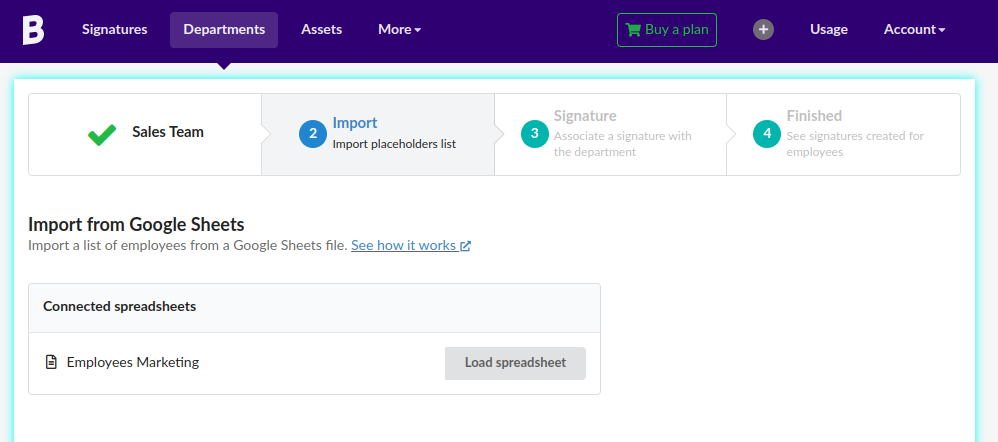
4. Associare una firma e-mail
Ora è il momento di aggiungere il tuo modello di firma e-mail al reparto. Per completare il passaggio, seleziona il tuo modello di firma e-mail e clicca su Associa questo accanto al reparto corretto.
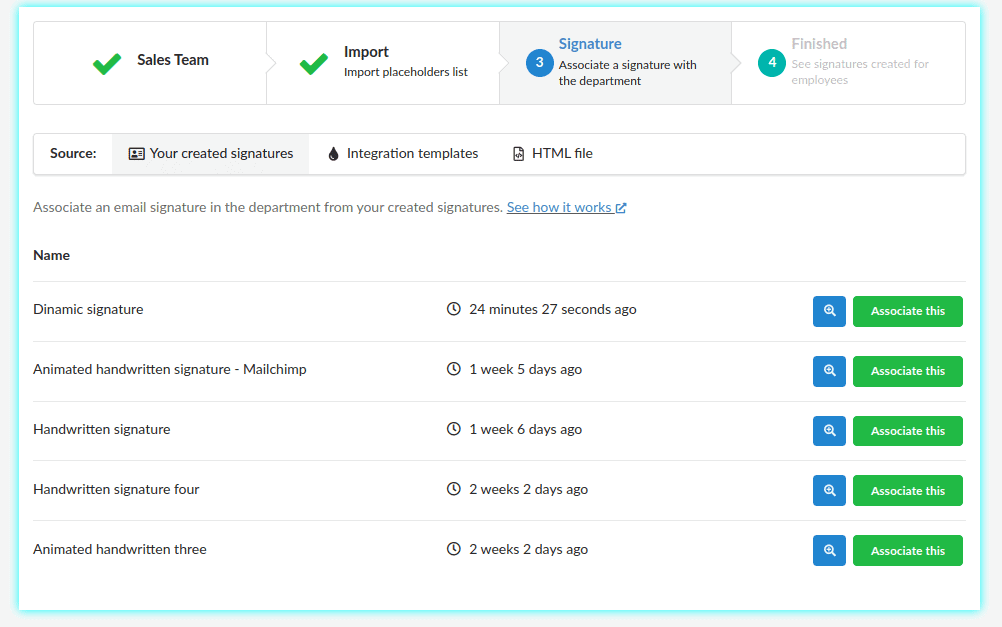
Ora, tutti i membri dell’elenco di quel dipartimento sono stati inclusi nella firma e-mail.
In questo caso l’utilizzo di Bybrand è molto utile, perché puoi scegliere tra un’ampia gamma di modelli di firme e-mail adatti alla tua attività. Puoi personalizzarli facilmente con l’editor drag-and-drop per assicurarti che il tuo modello di email includa gli elementi giusti.
5. Aggiungi i segnaposto
Una volta selezionato e personalizzato il modello di firma e-mail, dovrai modificare la firma con i segnaposto. Per farlo, vai su Firma e seleziona Modifica firma associata.
Ricorda che i segnaposto sono la prima riga del tuo foglio di calcolo, come “nome” o “numero di telefono”. Quindi, ovunque questi elementi siano presenti nel modello della tua firma e-mail, cambiali semplicemente con il segnaposto appropriato, come {{name}} dove andrebbe il nome del dipendente.
Ecco un secondo esempio di firma e-mail con segnaposto.
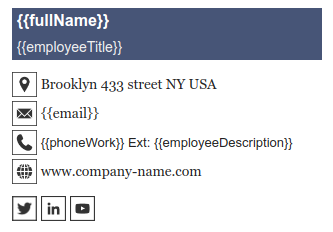
Informazioni sui segnaposto
Puoi aggiungere segnaposto in tutte le sezioni che desideri, compresi i link interattivi. Una volta aggiunti tutti i segnaposto, salva la firma per salvare le modifiche.
Se torni al reparto e clicchi sulla firma di ogni singolo individuo, vedrai che le loro firme sono state aggiornate con le informazioni del loro dipendente.
6. Utilizzo della firma HTML dei dipendenti
Ora le tue firme sono aggiornate per tutti i dipendenti. Basta copiare la firma HTML e aggiungerla al tuo client di posta elettronica, come il tuo account Gmail o Microsoft 365.
Se hai bisogno di aggiungere nuovi dipendenti o di modificare le firme esistenti, è sufficiente apportare la modifica al modello e sincronizzarlo con il dipartimento.
Ti invitiamo a guardare questo video che illustra e visualizza questi passaggi.
Modelli di firme e-mail con segnaposto
Grazie ai segnaposto, un modello di firma e-mail in HTML consente una flessibilità eccezionale grazie all’aggiornamento automatico dei dettagli per ogni membro del team. Per stimolare la tua creatività, esplora questi modelli di firma HTML professionali che incorporano variabili dinamiche.
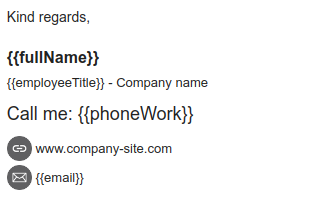

Pensieri finali
L’utilizzo di una firma e-mail dinamica è un modo intelligente per organizzare le firme e-mail dei diversi reparti della tua azienda. È veloce ed efficiente da implementare e ti aiuta a mantenere l’accuratezza e la coerenza delle firme del tuo marchio.
Utilizzando uno strumento come Bybrand, integrato con Google Sheets, la creazione di firme e-mail con testo dinamico è facile. Questo è un modo semplice per migliorare il modo in cui la tua organizzazione comunica.

Crea la tua prima firma e-mail con Bybrand
Bybrand offre la possibilità di generare, amministrare e distribuire firme e-mail essenziali per i tuoi dipendenti.
